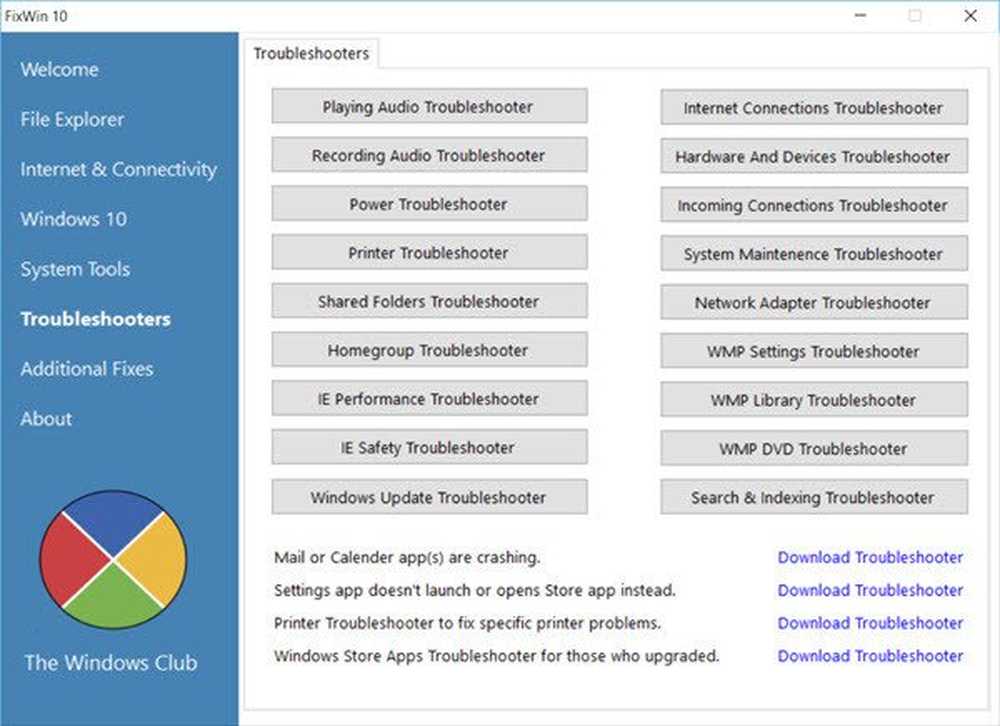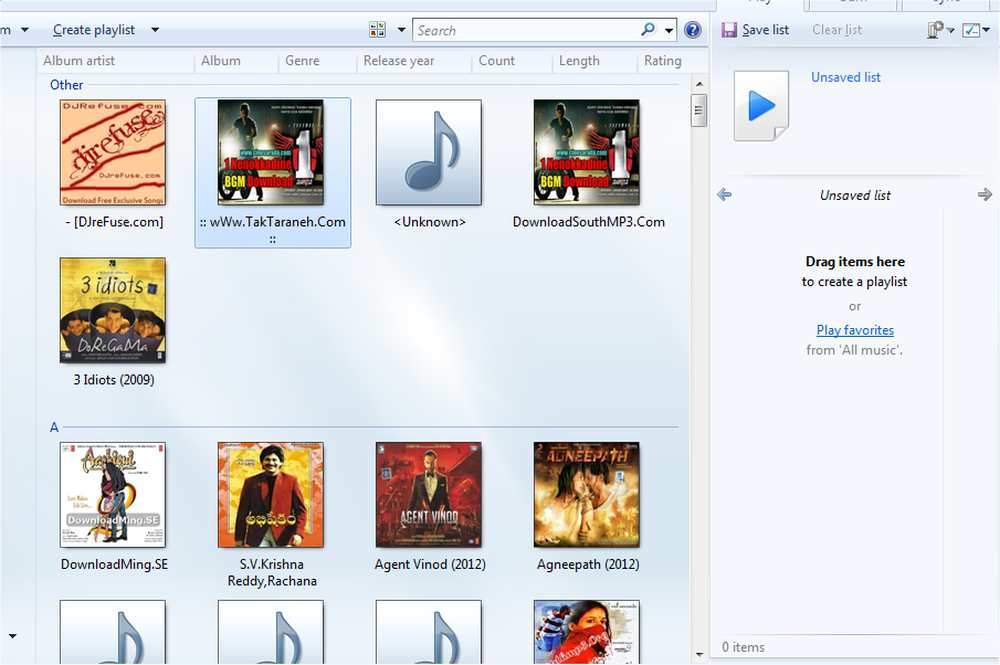5 Instrumente de depanare pentru a rezolva problemele legate de rețea în Windows 10/8/7
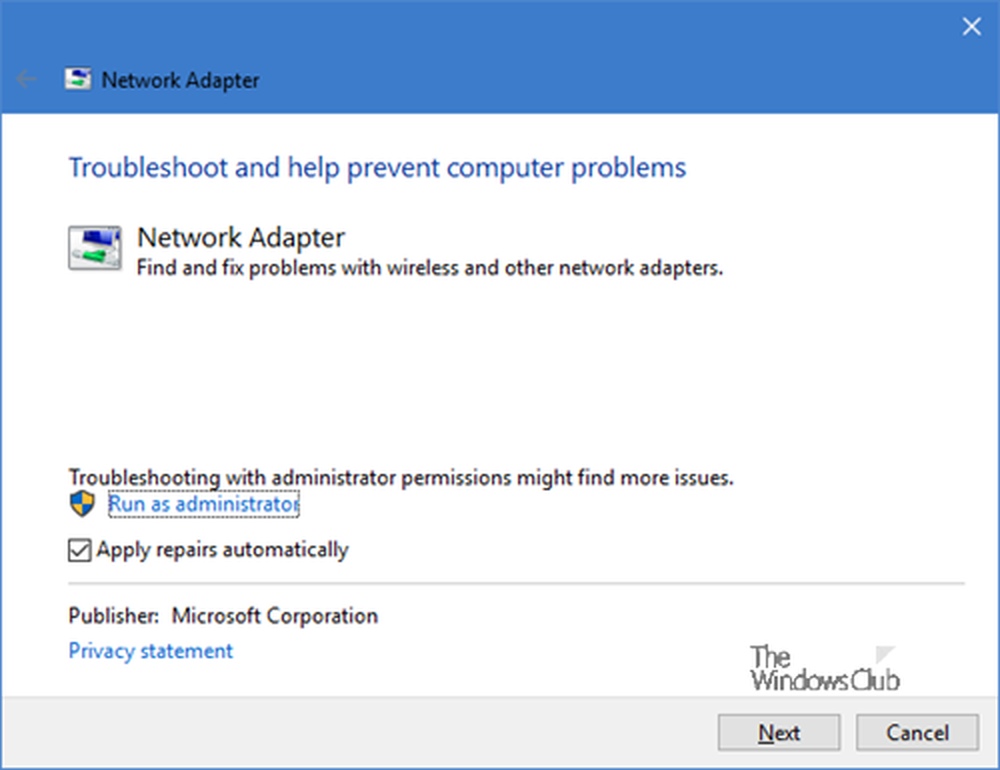
Știați că Microsoft a împachetat în cinci sisteme de operare Windows Troubleshooters în sistemul de operare Windows pentru a depana și rezolva automat problemele legate de rețea? În acest post, vom examina și vom vedea cum vă puteți accesa rapid
În Windows 10 puteți accesa instrumentele de depanare încorporate prin intermediul paginii Setări de depanare a setărilor. De asemenea, puteți rula instrumentele de depanare de la linia de comandă. Acum, în ceea ce privește depanatorul pentru rezolvarea problemelor legate de rețea, acestea sunt următoarele:
1] Instrumentul de depanare a fișierelor partajate
Dacă întâmpinați probleme cu accesarea fișierelor și a folderelor de pe alte computere Windows, este posibil să rulați instrumentul Troubleshooter pentru fișierele partajate. Pentru ao aduce direct, din meniul WinC, deschideți caseta Run și executați următoarea comandă:
msdt.exe / id NetworkDiagnosticsFileShare
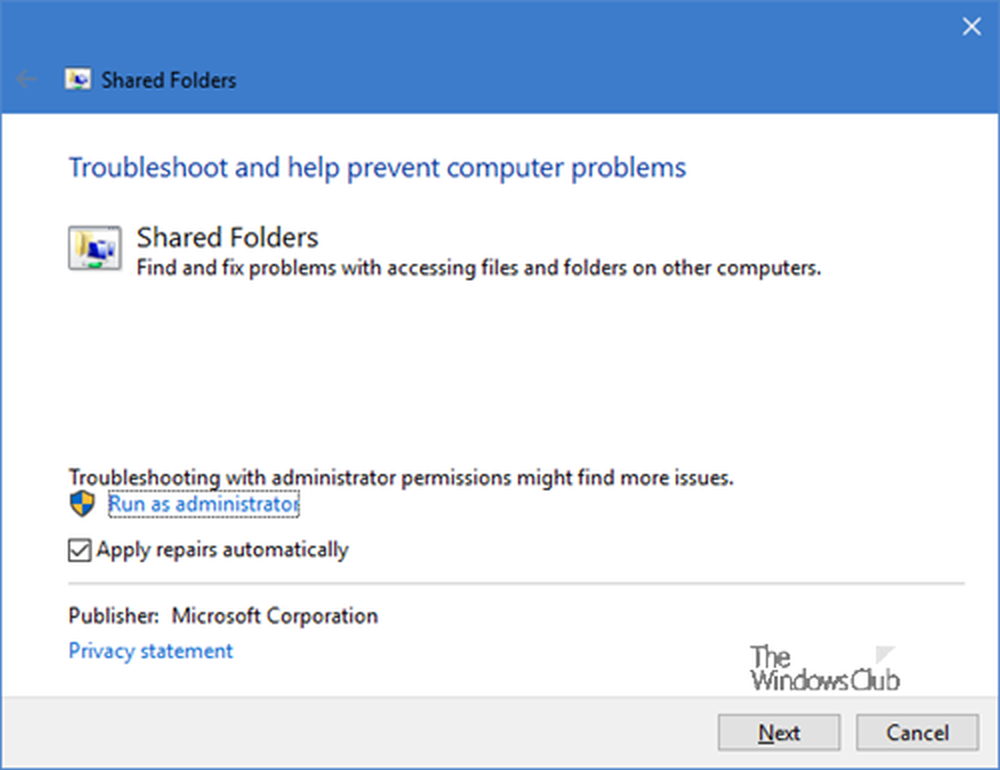
Puteți alege mai întâi să vedeți sugestiile și apoi să aplicați remedierile sau puteți opta pentru aplicarea reparațiilor în mod automat. Faceți clic pe butonul Următorul pentru a continua.
2] Troubleshooter pentru adaptorul de rețea
Dacă vă confruntați cu probleme cu adaptoarele de rețea Ethernet, Wireless și alte rețele, trebuie să rulați instrumentul Troubleshooter pentru adaptorul de rețea. Pentru ao aduce direct, din meniul WinC, deschideți caseta Run și executați următoarea comandă:
msdt.exe / id NetworkDiagnosticsNetworkAdapter
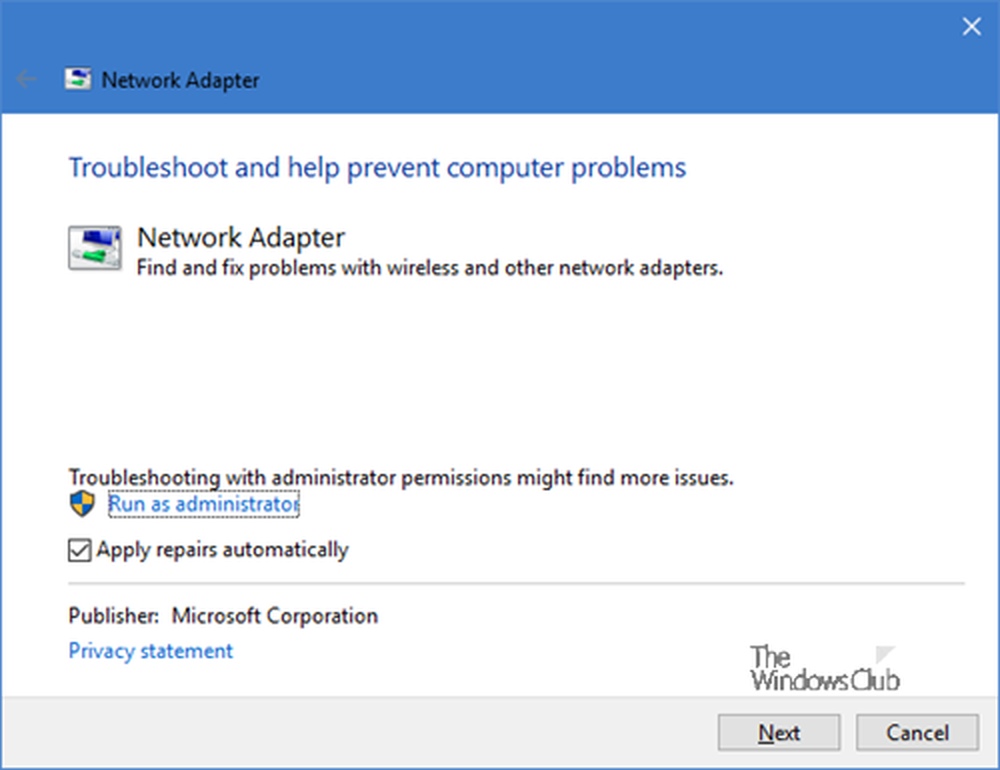
Faceți clic pe butonul Următorul pentru a continua și urmați expertul până la încheierea acestuia.
3] Instrumentul de depanare a conexiunilor la Internet
Rulați instrumentul de depanare a conexiunilor la Internet dacă descoperiți că nu vă puteți conecta la Internet sau dacă vă confruntați cu probleme legate de deschiderea unui site Web. Acest instrument de depanare va remedia automat problemele. Pentru ao aduce, alerga:
msdt.exe / id NetworkDiagnosticsWeb

4] Troubleshooter pentru conexiuni de intrare
Troubleshooterul pentru conexiunile de intrare vă va ajuta să găsiți și să remediați problemele cu conexiunile de intrare și cu paravanul de protecție Windows. În esență, depanează problemele care permit altor computere să comunice cu computerul țintă prin paravanul de protecție Windows. Pentru a le arde, deschideți rubrica Run (Executare) și executați următoarele:
msdt.exe / id NetworkDiagnosticsInbound
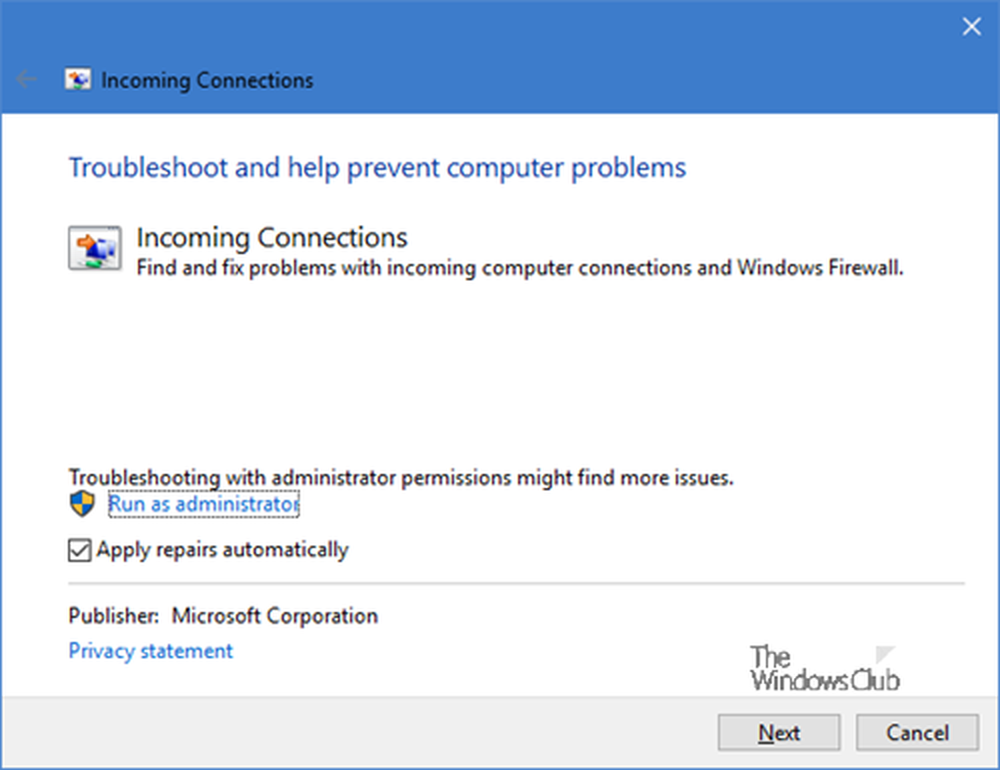
Ei bine, dacă vă confruntați cu probleme cu paravanul de protecție Windows, atunci Firewall Troubleshooter este ceea ce căutați.
5] Conectarea la locul de muncă utilizând DirectAccess Troubleshooter

Rulați următoarea comandă în caseta Executare:
msdt.exe / id NetworkDiagnosticsDA
Și veți vedea a Conectarea la locul de muncă utilizând DirectAccess Troubleshooter Pop-up. Acest instrument de depanare depanează probleme legate de conectarea la o rețea de la locul de muncă prin Internet utilizând Acces direct și necesită instalarea DirectAccess.
Dacă întâmpinați probleme cu DirectAccess, puteți utiliza acest Troubleshooter. Verifică dacă Administratorul de rețea a configurat DirectAccess corect și vă asigură că sistemul dvs. este compatibil cu DirectAccess.
BACSIS: În cazul în care nu știați, puteți folosi FixWin 10 pentru a deschide Troubleshooters cu un clic!